
Wraz z pojawieniem się aplikacji możliwości optymalizacji wykorzystania Androida zostały rozszerzone. Być może masz już zainstalowaną aplikację Star; ale może nie wiesz, jak usunąć lub wyłączyć ekran główny wniosku Uruchom aplikację na Androidzie. Nie martw się, ponieważ w tym samouczku nauczymy Cię szybko i łatwo.
Zaletą tych urządzeń jest to, że można je konfigurować według własnych potrzeb. Możesz wybrać aplikacje, które można uruchomić po włączeniu systemu Android; lub wręcz przeciwnie, jeśli wolisz uniknąć automatycznego uruchamiania niektórych aplikacji na Androida.
Podobnie jest w części dotyczącej bezpieczeństwa; takie jak na przykład umieszczanie hasła w aplikacjach na telefon komórkowy z Androidem. Możesz nawet zmienić jego wygląd, aby umieścić ten sam ekran blokady iPhone’a iOS na swoim Androidzie. Ale dzisiaj skupimy się na aplikacji Start.
O aplikacji Start:
- Telefony z Androidem są domyślnie wyposażone w aplikację Blokada ekranu, ale aplikacja Start będzie idealna, jeśli chcesz Wymień, oferuje imponujące narzędzia i chroni Twoje dane; również przyjazny interfejs graficzny.
- To może Pobierz za darmo ze Sklepu Play.
- Będziesz mieć dostęp do wszystkich aplikacji, które pobrałeś na swojego Androida.
Jak można korzystać z aplikacji Start?
Ta aplikacja jest łatwa w użyciu:
- Naciśnij pierwszy przycisk w lewym dolnym rogu i przesuń palec od lewej do prawej, aby pojawiły się z lewa strona ekranu niektóre z zainstalowanych aplikacji i inne funkcje, takie jak „Konfiguracja wtyczek”.
- Możesz także przesunąć palcem od prawej do lewej i wyświetlić inne narzędzia po prawej stronie ekranu, takie jak edycja motywujeśli sprawa jest taka, że chcesz to zmienić, możesz pobrać ją bezpłatnie ze Sklepu Play,
- W barze po prawej stronie możesz też skonfiguruj widżet dostęp do Preferencji.
- Aby otworzyć aplikacje lub funkcje, po prostu ustaw się na tej, którą chcesz otworzyć i przeciągnij ją w prawo lub w lewo, a zostaną wyświetlone.
Jak odblokować Adroid za pomocą aplikacji Start?
- Gdy główny ekran się zablokuje, dezaktywacja będzie łatwiejsza niż myślisz, wystarczy dwukrotnie nacisnąć ekran,
- Następnie naciśnij ikona kłódki który pojawia się w pierścieniu i przesuń go w miejsce ikon otaczających zamek, przesuwając go w prawo w kierunku ikony gwiazdki, będziesz mógł zobaczyć ostatnio używane aplikacje,
- Podczas przewijania do ikonę „koperty” będziesz mógł zobaczyć ostatnio używane aplikacje do obsługi wiadomości, na przykład Gmail, Hangouts, WhatsApp lub Facebook,
- Isc do ikona połączenia będziesz mógł zobaczyć swoje ulubione kontakty i ostatnie połączenia, klikając je zobaczysz ich szczegóły.
- Po przejściu do ikony fotografii zobaczysz wszystkie aplikacje do zdjęć lub galerii obrazów,
- Możesz mieć dostęp do innych narzędzi, takich jak przejdź do sieci wystarczy kliknąć główny ekran u góry ekranu aplikacji, aby uzyskać dostęp do przeglądarki Yahoo, która jest domyślną dla tej aplikacji.
Jak usunąć lub wyłączyć ekran główny aplikacji Start?
Spośród wszystkich narzędzi, które oferuje ta aplikacja, możesz również usunąć lub dezaktywować ekran główny, jak to zrobić?
- Iść do „Ustawienia”,
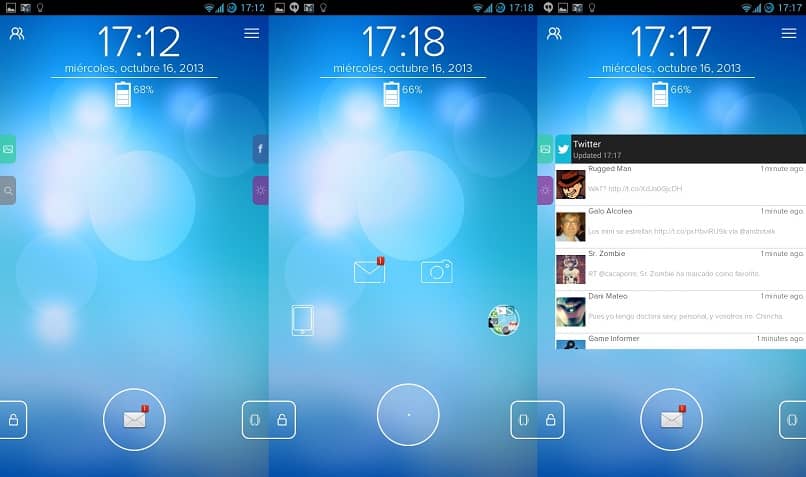
- Następnie w menu wybierz „Odblokuj ekran”,
- Teraz w „Rodzaj blokady” wybierz opcję „Żaden” i to wszystko.
Po co wyłączać ekran powitalny Uruchom aplikację?
Czasami może się okazać, że lepiej jest wyłączyć główny ekran blokady aplikacji Uruchom z wielu powodów, takich jak:
- Wprowadź witrynę internetową lub
- Dla Skonfiguruj swojego Androida Z funkcji Start App, po prostu przewiń w prawo po lewej stronie funkcji, które chcesz zmodyfikować; jak w przypadku „Dodaj obrazy” że ta sama aplikacja zawiera, dodaj Stikers, dodaj skrót do swoich ulubionych aplikacji, aby pojawiały się na lewym pasku bocznym, włączać lub wyłączać gry, wśród innych funkcji.
Jak usunąć lub wyłączyć ekran główny wniosku Uruchom aplikację Na Androidzie idź i spersonalizuj swojego Androida i szybko zobacz, co chcesz, bez opuszczania ekranu blokady.

